本篇文章將介紹在iPhone版TradingView中設置K線形態「烏雲蓋頂-看跌」的方法。
這個K線形態是可以自動檢測出烏雲蓋頂形態的指標。
在出現烏雲蓋頂形態的地方會顯示有「DCC(Dark Cloud Cover)」的紅色標籤,可以一目了然的查看到在圖表中出現的位置。

烏雲蓋頂-看跌(Dark Cloud Cover)
目錄
什麼是烏雲蓋頂-看跌
烏雲蓋頂是一種由2根連續的K線所組成的形態。
其組合是第1根為陽線、第2根為陰線,另外,第2個的開盤價要高於第1根的高價,收盤價要低於第1根的中心位置。
因為陰線覆蓋了陽線線,所以把這種形態成為烏雲蓋頂。
這是一種看跌的形態,在上漲行情中出現時代表會轉換為下跌趨勢。
與這個K線形態相反的是穿刺-看漲。
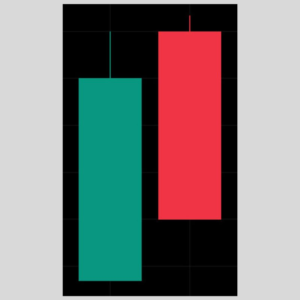
烏雲蓋頂-看跌(Dark Cloud Cover)
在圖表中添加烏雲蓋頂-看跌的方法
啟動iPhone版TradingView,點擊底部導航(介面最下方)中的「圖表」。
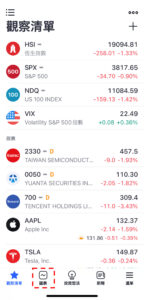
添加DCC指標-01
轉移到圖表介面後,點擊下方的「+」圖標。

添加DCC指標-02
從顯示的菜單中點擊「指標」。
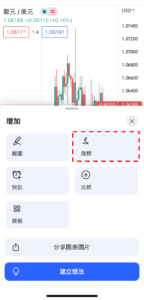
添加DCC指標-03
在接下來的介面中點擊「技術分析」。
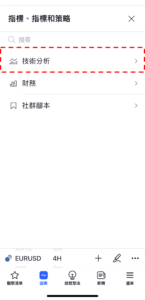
添加DCC指標-04
轉移到技術介面後,點擊上方按鈕中的「形態」,從形態一覽中選擇「烏雲蓋頂-看跌」。
最後點擊介面右上方的「×」圖標返回到圖表介面,就可以看到有顯示烏雲蓋頂-看跌。
另外,在形態介面中分類為「圖表形態」和「K線形態」,烏雲蓋頂-看跌屬於K線形態。
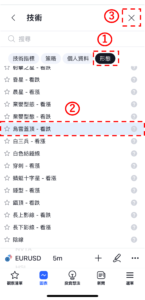
添加DCC指標-05
烏雲蓋頂-看跌設置介面的使用方法
點擊圖表左上方的K線形態名稱,或者直接點擊所顯示烏雲蓋頂-看跌的標籤,然後點擊在指標名稱右邊顯示的齒輪狀圖標就可以顯示設置介面。

DCC指標的設置
烏雲蓋頂-看跌的設置視窗分為「輸入」、「樣式」、「可見性」,可以在視窗上方的標籤中進行切換。
全部設置完成後,點擊「確認」。
另外,點擊「確認」左邊的「…」,還可以重置和保持設置。
輸入
在「輸入」中可以設置檢測烏雲蓋頂-看跌的方法和標籤顏色。
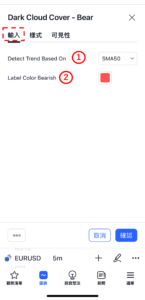
DCC指標的設置-輸入
①Detect Trend Based On
選擇檢測趨勢的方法。
預設值為「SMA50」。
・SMA50(使用50週期的簡單移動平均線進行檢測)
・SMA50, SMA200(使用50週期和200週期的簡單移動平均線進行檢測)
・No detection(不考慮趨勢,只檢測K線形態)
②Label Color Bullish
可以設置在檢測出烏雲蓋頂-看跌時所顯示標籤顏色和不透明度。
樣式
在「樣式」中可以設置檢測出烏雲蓋頂-看跌位置的背景顏色,以及是否顯標籤。
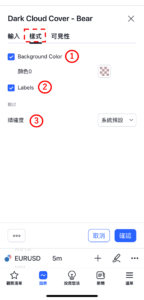
DCC指標的設置-樣式
①Background Color
設置是否顯示出現烏雲蓋頂-看跌位置的背景顏色。
另外,還可以修改背景的顏色和不透明度。
②Labels
設置在出現烏雲蓋頂-看跌位置是否用標籤顯示。
③精確度
在K線形態中不需要設置。
可見性
在「可見性」中,可以根據時間週期設置是否顯示烏雲蓋頂-看跌。
只有在勾選框中打勾的時間週期中才可以顯示烏雲蓋頂-看跌,取消勾選的話就會變更為不顯示。
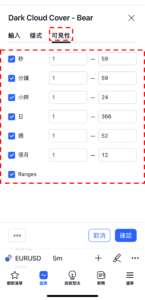
DCC指標的設置-可見性
TradingView教學
介紹電腦(PC)版,手機版(iPhone與Android)的TradingView使用教學內容。